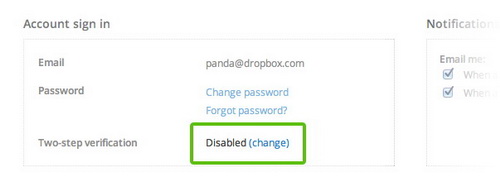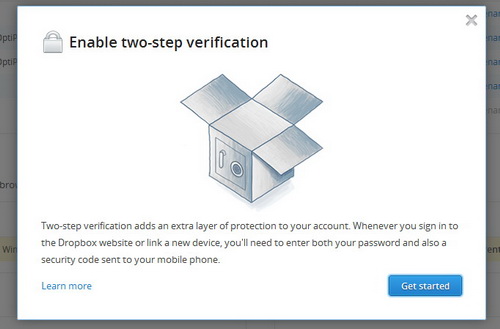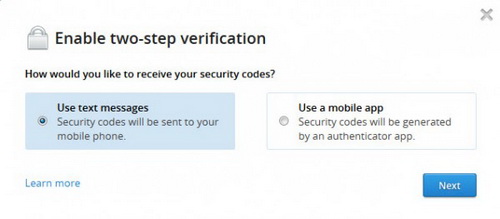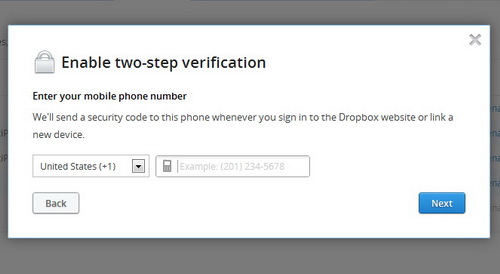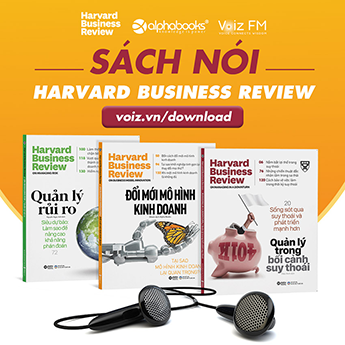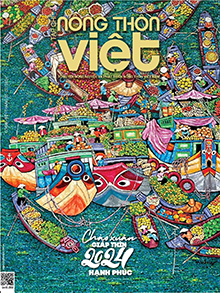Dịch vụ lưu trữ “đám mây” Dropbox bắt đầu bổ sung chức năng bảo mật hai lớp nhằm tăng cường bảo vệ tài khoản người dùng trước làn sóng đánh cắp dữ liệu đang bùng nổ hiện nay.
 Dropbox, một trong những dịch vụ “lưu trữ đám mây” phổ biến hiện nay – Ảnh minh họa: Mashable
Dropbox, một trong những dịch vụ “lưu trữ đám mây” phổ biến hiện nay – Ảnh minh họa: Mashable
Theo thông báo từ Dropbox, dữ liệu người dùng lưu trữ trên dịch vụ “đám mây” là rất quan trọng, mở thêm lớp bảo mật thứ hai sẽ giúp họ chống lại sự dòm ngó từ hacker, tấn công đánh cắp thông tin tài khoản, truy xuất dữ liệu nhạy cảm.
Chức năng bảo mật hai lớp sẽ bổ sung một lớp chứng thực trước khi cho phép truy xuất đến dữ liệu. Trước đây chỉ cần nhập mật khẩu (password) là bạn có thể vào thẳng bên trong tài khoản, sửa thông tin hay truy xuất dữ liệu. Với chức năng mới, bạn cần phải nhập thêm một mã số ngẫu nhiên gồm 6 con số được gửi đến qua tin nhắn điện thoại hay được xuất ra từ ứng dụng chứng thực trên di động. Đây là lớp bảo vệ thứ hai ngăn không cho các hacker thâm nhập ngay cả khi có được mật khẩu tài khoản.
Trước đó, vào đầu tháng 8, dịch vụ lưu trữ “đám mây” Dropbox đã xác nhận bị hacker tấn công, khiến một số tài khoản người dùng bị xâm hại và hàng loạt người dùng dropbox khác phải hứng chịu thư rác. Dropbox đã yêu cầu nhiều người dùng xác thực để nhận lại tài khoản.
Đăng ký bảo mật hai lớp cho Dropbox
Đầu tiên, bạn cần tải và cài đặt phiên bản thử nghiệm mới nhất của Dropbox: Experimental Build – 1.5.12 (Windows | Mac OS X | Linux 32-bit & 64-bit).
Sau khi cài đặt bản 1.5.12, bạn truy cập vào đây để kích hoạt chức năng chứng thực hai lớp. Tại thẻ Security trong trang Account, bạn tìm đến phần “Two-step verification” ở khung “Account sign-in“. Hiện chức năng đang được thiết lập mặc định là Disable (Không vận hành).
Nhấn “Change“, cửa sổ “Get Started” hiện ra để thông báo về chức năng mới. Bạn cần chọn lựa cách nhận mã số qua tin nhắn điện thoại hay sẽ được xuất ngẫu nhiên từ ứng dụng di động.
– Trường hợp chọn tin nhắn điện thoại, bạn cần cung cấp số điện thoại di động của mình để xác thực. Một tin nhắn sẽ được gửi đến chứa 6 con số mỗi khi bạn cần đăng nhập.
– Nếu chọn ứng dụng di động, bạn sẽ được chuyển đến trang chứa thông tin ứng dụng cho các nền tảng di động, bao gồm:
- Google Authenticator (Android/iPhone/BlackBerry)
- Amazon AWS MFA (Android)
Bạn cần đăng ký ứng dụng mình chọn với Dropbox theo các bước hoặc chỉ cần quét lên mã QR hiển thị. Sau khi đăng ký xong, mỗi khi bạn mở ứng dụng, nó sẽ hiển thị một mã số bao gồm 6 con số dùng để đăng nhập.
Cuối cùng, trong trường hợp bị mất điện thoại hay thiết bị cài ứng dụng đã đăng ký với Dropbox, bạn sẽ phải dùng “mã khẩn cấp” (emergency backup code) nhận được trong quá trình đăng ký kích hoạt chức năng bảo mật hai lớp. Lưu ý giữ mã khẩn cấp này cẩn thận vì nó sẽ rất hữu ích khi cần kíp và tránh rơi vào tay người khác.
PHONG VÂN